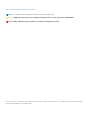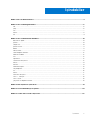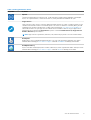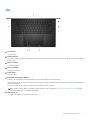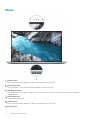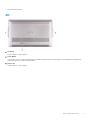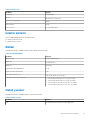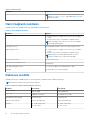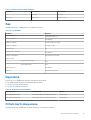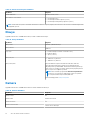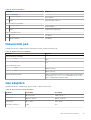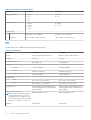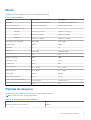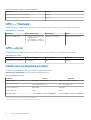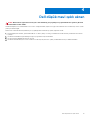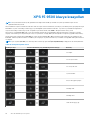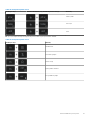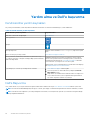XPS 15 9500
Kurulum ve Teknik Özellikleri
Resmi Model: P91F
Resmi Tip: P91F001
Mart 2021
Revizyon A03

Notlar, dikkat edilecek noktalar ve uyarılar
NOT: NOT, ürününüzü daha iyi kullanmanıza yardımcı olacak önemli bilgiler sağlar.
DİKKAT: DİKKAT, donanım hasarı veya veri kaybı olasılığını gösterir ve sorunu nasıl önleyeceğinizi bildirir.
UYARI: UYARI, mülk hasarı, kişisel yaralanma veya ölüm potansiyeline işaret eder.
© 2020-2021 Dell Inc. veya yan kuruluşları. Tüm hakları saklıdır. Dell, EMC ve diğer ticari markalar, Dell Inc. veya bağlı kuruluşlarının ticari markalarıdır. Diğer
ticari markalar ilgili sahiplerinin ticari markaları olabilir.

Bölüm 1: XPS 15 9500 kurulumu....................................................................................................... 4
Bölüm 2: XPS 15 9500 görünümleri...................................................................................................6
Sol............................................................................................................................................................................................6
Sağ...........................................................................................................................................................................................6
Üst........................................................................................................................................................................................... 7
Ekran....................................................................................................................................................................................... 8
Alt.............................................................................................................................................................................................9
Bölüm 3: XPS 15 9500 teknik özellikleri........................................................................................... 10
Boyutlar ve ağırlık................................................................................................................................................................. 10
İşlemci.................................................................................................................................................................................... 10
Yonga seti..............................................................................................................................................................................10
İşletim sistemi........................................................................................................................................................................ 11
Bellek.......................................................................................................................................................................................11
Dahili yuvalar.......................................................................................................................................................................... 11
Harici bağlantı noktaları........................................................................................................................................................12
Kablosuz modülü...................................................................................................................................................................12
Ses..........................................................................................................................................................................................13
Depolama...............................................................................................................................................................................13
Ortam kartı okuyucusu........................................................................................................................................................ 13
Klavye.....................................................................................................................................................................................14
Kamera...................................................................................................................................................................................14
Dokunmatik ped....................................................................................................................................................................15
Güç adaptörü........................................................................................................................................................................15
Pil............................................................................................................................................................................................16
Ekran...................................................................................................................................................................................... 17
Parmak izi okuyucu...............................................................................................................................................................17
GPU — Tümleşik..................................................................................................................................................................18
GPU—Ayrık.......................................................................................................................................................................... 18
Çalıştırma ve depolama ortamı............................................................................................................................................18
Bölüm 4: Dell düşük mavi ışıklı ekran................................................................................................19
Bölüm 5: XPS 15 9500 klavye kısayolları.......................................................................................... 20
Bölüm 6: Yardım alma ve Dell'e başvurma........................................................................................ 22
İçindekiler
İçindekiler 3

XPS 15 9500 kurulumu
NOT: Sipariş ettiğiniz yapılandırmaya bağlı olarak bu belgedeki resimler sizin bilgisayarınızdan farklı olabilir.
1. Güç adaptörünü takın ve güç düğmesine basın.
NOT: Güç adaptörünü bilgisayarınızın sol tarafında bulunan Thunderbolt 3 (USB Tip C) bağlantı noktalarından birine veya
bilgisayarınızın sağ tarafında bulunan USB 3.2 Gen 2 (Tip C) bağlantı noktasına bağlayarak XPS 15 9500 cihazınızı şarj edebilirsiniz.
NOT: Pildeki şarjı korumak için pil, gönderim sırasında güç tasarrufu moduna geçebilir. Güç adaptörünün ilk kez açıldığında
bilgisayarınıza bağlı olduğundan emin olun.
2. Windows kurulumunu sonlandırın.
Kurulumu tamamlamak için ekrandaki yönergeleri izleyin. Kurulum sırasında Dell şunları tavsiye eder:
● Windows güncelleştirmeleri için bir ağa bağlanın.
NOT: Güvenli bir kablosuz ağa bağlanıyorsanız istendiğinde kablosuz ağ erişimi için parolayı girin.
● İnternet'e bağlıysanız Microsoft hesabı ile oturum açın veya Microsoft hesabı oluşturun. İnternet'e bağlı değilseniz çevrimdışı bir
hesap oluşturun.
● Destek ve Koruma ekranında ilgili iletişim bilgilerinizi girin.
3. Windows Başlat menüsünden Dell uygulamalarını bulun ve kullanın - Önerilir.
Tablo 1. Dell uygulamalarını bulun.
1
4 XPS 15 9500 kurulumu

Tablo 1. Dell uygulamalarını bulun.
Kaynaklar Açıklama
My Dell
Önemli Dell uygulamaları için merkezi konum, yardım makaleleri ve bilgisayarınızla ilgili diğer önemli bilgiler.
Ayrıca, varsa garanti durumu, önerilen aksesuarlar ve yazılım güncellemeleri hakkında sizi uyarır.
SupportAssist
SupportAssist proaktif olarak ve öngörüyle, bilgisayarınızdaki donanım ve yazılım sorunlarını tanımlar ve Dell
Teknik Destek ile katılım sürecini otomatik hale getirir. Performans ve sabitleme sorunlarını giderir, güvenlik
tehditlerini önler, donanım arızalarını izler ve algılar. Daha fazla bilgi için, www.Dell.com/serviceabilitytools
adresindeki Evdeki PC’ler İçin SupportAssist Kullanıcı Kılavuzu’na bakın. Evdeki PC’ler İçin SupportAssist
Kullanıcı Kılavuzu’na gitmek için SupportAssist öğesine ve ardından Evdeki PC’ler İçin SupportAssist
Kullanıcı Kılavuzu öğesine tıklayın.
NOT: SupportAssist'te garantinizi yenilemek ya da yükseltmek için garanti sona erme tarihine tıklayın.
Dell Update
Bilgisayarınızı, mevcut olduğunda kritik düzeltmeler ve en yeni aygıt sürücüleriyle günceller. Dell Update
hakkında daha fazla bilgi için www.dell.com/support adresinde SLN305843 kodlu bilgi yazısına bakın.
Dell Digital Delivery
Ayrıca satın alınan ancak bilgisayarınıza önceden yüklenmeyen yazılım uygulamalarını indirin. Dell Dijital Teslim
hakkında daha fazla bilgi için www.dell.com/support adresinde 153764 kodlu bilgi yazısına bakın.
XPS 15 9500 kurulumu 5

XPS 15 9500 görünümleri
Sol
1. Güvenlik kablosu yuvası (kama şeklinde)
Bilgisayarınızın izinsiz taşınmasını önlemek için bir güvenlik kablosu bağlayın.
2. Güç Dağıtımı ile Thunderbolt 3 (USB Tip C) bağlantı noktası (2)
USB 3.2 Gen 2, DisplayPort, Thunderbolt 3’ü destekler ve ayrıca bir ekran bağdaştırıcısı kullanarak harici bir ekrana bağlanmanızı sağlar.
USB 3.2 Gen 2 için 10 Gb/sn'ye ve Thunderbolt 3 için 40 Gb/sn'ye kadar veri aktarım hızı sağlar. Aygıtlar arasında iki yönlü güç kaynağı
sağlayan Güç Teslimi'ni destekler. Daha hızlı şarj etmeyi sağlayan 5 V'a kadar güç çıkışı sağlar.
NOT: DisplayPort aygıtını bağlamak için bir USB Tip C-DisplayPort adaptörü (ayrı olarak satılır) gereklidir.
Sağ
1. USB 3.2 Gen 2 (Tip C) bağlantı noktası, DisplayPort özellikli
Harici depolama aygıtları, yazıcılar ve harici ekranlar gibi çevre birimlerini bağlayın. 10 Gbps'ye kadar veri aktarım hızı sağlar.
DisplayPort'u destekler ve ayrıca bir ekran adaptörü kullanarak harici bir ekrana bağlanmanızı sağlar.
NOT: DisplayPort aygıtını bağlamak için bir USB Tip C-DisplayPort adaptörü (ayrı olarak satılır) gereklidir.
2. SD kart yuvası
SD kartı okur ve yazar. Bilgisayar aşağıdaki kart tiplerini destekler:
● Güvenli Dijital (SD)
● Güvenli Dijital Yüksek Kapasite (SDHC)
● Güvenli Dijital Genişletilmiş Kapasitesi (SDXC)
3. Mikrofonlu kulaklık bağlantı noktası
Kulaklık veya kulaklık seti (kulaklık ve mikrofon birleşimi) bağlayın.
2
6 XPS 15 9500 görünümleri

Üst
1. Sol hoparlör
Ses çıkışı sağlar.
2. Dokunmatik ped
Fare imlecini hareket ettirmek için parmağınızı dokunmatik pedde hareket ettirin. Sağ tıklamak için simgesine çift tıklayın ve iki parmakla
hafifçe vurun.
3. Alana sol tıklayın
Sol tıklama için basın.
4. Alana sağ tıklayın
Sağ tıklama için basın.
5. Sağ hoparlör
Ses çıkışı sağlar.
6. Parmak izi okuyuculu güç düğmesi
Kapalıysa, uyku durumunda veya hazırda bekletme durumundaysa bilgisayarı açmak için basın.
Bilgisayar açıkken bilgisayarınızı uyku durumuna geçirmek için güç düğmesine basın; bilgisayarı kapanmaya zorlamak için güç düğmesine
10 saniye basılı tutun.
Parmak izi okuyucu ile giriş yapmak için parmağınızı güç düğmesi üzerine yerleştirin.
NOT:
Windows'da güç düğmesi davranışını özelleştirebilirsiniz. Daha fazla bilgi için www.dell.com/support/manuals sayfasından
Me and My Dell’e (Ben ve Dell Bilgisayarım) bakın.
7. Mikrofonlar (2)
Ses kaydı, sesli aramalar vb. için dijital ses girişi sağlar.
XPS 15 9500
görünümleri 7

Ekran
1. Kızılötesi verici
Kızılötesi kameranın hareketi algılaması ve takip etmesini sağlayan kızılötesi ışık yayar.
2. Ortam ışığı sensörü
Ortam ışığını algılar ve klavye arka ışığı ile ekran parlaklığını otomatik olarak ayarlar.
3. RGB-kızılötesi kamera
Bu birleştirilmiş kamera, hem kızılötesi Windows Hello yüz tanıma hem de fotoğraflar ve videolar için standart RGB görüntüleme
özelliğini destekler.
4. Kamera durum ışığı
Kamera kullanımdayken yanar.
5. Kızılötesi verici
Kızılötesi kameranın hareketi algılaması ve takip etmesini sağlayan kızılötesi ışık yayar.
6. Pil durum ışığı
8
XPS 15 9500 görünümleri

Pil şarj durumunu gösterir.
Alt
1. Sol woofer
Düşük frekanslı ses çıkışını geliştirir.
2. Servis Etiketi
Servis Etiketi, Dell servis teknisyenlerinin bilgisayarınızdaki donanım bileşenlerini tanımlamalarını ve garanti bilgilerine erişebilmelerini
sağlayan benzersiz bir alfanümerik tanımlayıcıdır.
3. Sağ woofer
Düşük frekanslı ses çıkışını geliştirir.
XPS 15 9500
görünümleri 9

XPS 15 9500 teknik özellikleri
Boyutlar ve ağırlık
Aşağıdaki tabloda XPS 15 9500'ün yüksekliği, genişliği, derinliği ve ağırlığı listelenmektedir.
Tablo 2. Boyutlar ve ağırlık
Açıklama Değerler
Yükseklik:
Ön yükseklik
7,70 mm (0,30 inç)
Arka yükseklik
18 mm (0,71 inç)
Genişlik
344,40 mm (13,56 inç)
Derinlik
230,30 mm (9,07 inç)
Ağırlık (maksimum)
2,05 kg (4,53 lb)
NOT: Bilgisayarınızın ağırlığı, sipariş edilen yapılandırmaya ve
üretim çeşitliliğine bağlıdır.
İşlemci
Aşağıdaki tabloda XPS 15 9500'ünüz tarafından desteklenen işlemcilerin ayrıntıları listelenmektedir.
Tablo 3.
İşlemci
Açıklama Seçenek bir Seçenek iki Seçenek üç Seçenek dört
İşlemci türü
10. Nesil Intel Core
i5-10300H
10. Nesil Intel Core
i7-10750H
10. Nesil Intel Core
i7-10875H
10. Nesil Intel Core i9-10885H
İşlemci watt değeri
45 W 45 W 45 W 45 W
İşlemci çekirdeği sayısı
4 6 8 8
İşlemci iş parçacığı sayısı
8 12 16 16
İşlemci hızı
4,50 GHz'e kadar 5 GHz’e kadar 5,10 GHz'e kadar 5,30 GHz'e kadar
İşlemci önbelleği
8 MB 12 MB 16 MB 16 MB
Entegre Ekran Kartı
Intel UHD Graphics 630 Intel UHD Graphics 630 Intel UHD Graphics 630 Intel UHD Graphics 630
Yonga seti
Aşağıdaki tabloda XPS 15 9500 cihazınız tarafından desteklenen yonga setinin ayrıntıları listelenmektedir.
3
10 XPS 15 9500 teknik özellikleri

Tablo 4. Yonga seti
Açıklama Değerler
Yonga seti
Intel WM 490
İşlemci
10. Nesil Intel Core i5/i7/i9
DRAM veri yolu genişliği
128 bit
Flash EPROM
32 MB
PCIe veri yolu
PCIe Gen 3.0'a kadar
İşletim sistemi
XPS 15 9500 aşağıdaki işletim sistemlerini destekler:
● Windows 10 Home, 64 bit
● Windows 10 Pro, 64 bit
Bellek
Aşağıdaki tabloda XPS 15 9500'ün bellek teknik özellikleri listelenmektedir.
Tablo 5. Bellek
özellikleri
Açıklama Değerler
Bellek yuvaları
İki adet SODIMM yuvası
Bellek türü
Çift kanallı DDR4
Bellek hızı
2933 MHz
Maksimum bellek yapılandırması
64 GB
Minimum bellek yapılandırması
4 GB
Yuva başına bellek boyutu
4 GB, 8 GB, 16 GB, 32 GB, 64 GB
Desteklenen bellek yapılandırmaları
● 2933 MHz'de 8 GB DDR4 (2 x 4 GB), çift kanallı
● 2933 MHz'de 16 GB DDR4 (2 x 8 GB), çift kanallı
● 2933 MHz'de 32 GB DDR4 (2 x 16 GB), çift kanallı
● 2933 MHz'de 64 GB DDR4 (2 x 32 GB), çift kanallı
Dahili yuvalar
Aşağıdaki tabloda XPS 15 9500'ün dahili yuvaları listelenmektedir.
Tablo 6.
Dahili yuvalar
Açıklama Değerler
M.2
Katı hal sürücü için iki adet M.2 2230/2280 yuvası
XPS 15 9500 teknik özellikleri 11

Tablo 6. Dahili yuvalar
Açıklama Değerler
NOT: Farklı türde M.2 kartlarının özellikleri hakkında daha fazla
bilgi için www.dell.com/support adresindeki 000144170 sayılı
bilgi yazısına bakın.
Harici bağlantı noktaları
Aşağıdaki tabloda XPS 15 9500 cihazınız için harici bağlantı noktaları listelenir.
Tablo 7. Harici bağlantı noktaları
Açıklama Değerler
USB bağlantı noktaları
● Bir adet DisplayPort özellikli USB 3.2 Gen 2 (Tip C) bağlantı
noktası
● İki adet USB 3.2 Gen 2 (Thunderbolt 3) bağlantı noktası
NOT: Güç adaptörünü (USB Tip C) üç USB Tip C bağlantı
noktasından birine bağlayın.
Ses bağlantı noktası
Bir adet kulaklık (kulaklık ve mikrofon kombo) bağlantı noktası
Video bağlantı noktası
● Bir adet DisplayPort özellikli USB 3.2 Gen 2 (Tip C) bağlantı
noktası
● İki adet USB 3.2 Gen 2 (Thunderbolt 3) bağlantı noktası
NOT: DisplayPort aygıtını bağlamak için bir USB Tip C-
DisplayPort adaptörü (ayrı olarak satılır) gereklidir.
Ortam kartı okuyucusu
Bir adet SD kart yuvası
Bağlantı istasyonu bağlantı noktası
Desteklenmez
Güç adaptörü bağlantı noktası
Üç USB Tip C bağlantı noktasından birinde DC girişi
Güvenlik
Güvenlik kablosu yuvası (kama şeklinde)
Kablosuz modülü
Aşağıdaki tabloda XPS 15 9500'ün Kablosuz Yerel Ağ (WLAN) modülünün teknik özellikleri listelenmiştir.
NOT: Kablosuz modülü sistem kartına entegre edilmiştir.
Tablo 8. Kablosuz modül teknik özellikleri (devamı)
Açıklama Seçenek bir Seçenek iki
Model numarası
Killer AX1650s Killer AX500s DBS
Aktarım hızı
2400 Mb/sn'ye kadar 1774,50 Mb/sn'ye kadar
Desteklenen frekans bantları
2,4 GHz/5 GHz 2,4 GHz/5 GHz
Kablosuz ağ standartları
Wi-Fi 6 (WiFi 802.11ax) Wi-Fi 6 (WiFi 802.11ax)
Şifreleme
● 64 bit/128 bit WEP
● AES-CCMP
● 64 bit/128 bit WEP
● AES-CCMP
12 XPS 15 9500 teknik özellikleri

Tablo 8. Kablosuz modül teknik özellikleri
Açıklama Seçenek bir Seçenek iki
● TKIP ● TKIP
Bluetooth
Bluetooth 5 Bluetooth 5.2
Ses
Aşağıdaki tabloda XPS 15 9500'ünüzün ses özellikleri listelenmiştir.
Tablo 9. Ses özellikleri
Açıklama Değerler
Ses denetleyicisi
Realtek ALC3281-CG
Stereo dönüştürme
Desteklenen
Dahili ses arabirimi
Yüksek Tanımlı Ses (HDA)
Harici ses arabirimi
Evrensel ses jakı
Hoparlör sayısı
İki
Dahili hoparlör yükselticisi
Desteklenen
Harici ses denetimleri
Klavye kısayol kontrolleri
Hoparlör çıkışı:
Ortalama hoparlör çıkışı
4 W
Tepe hoparlör çıkışı
5 W
Subwoofer çıkışı
Desteklenen
Mikrofon
Dijital dizin mikrofonlar
Depolama
Bu bölümde XPS 15 9500'ünüzün depolama seçenekleri listelenmektedir.
XPS 15 9500 aşağıdaki depolama seçeneklerinden birini destekler:
● Bir adet M.2 2230 katı hal sürücüsü
● Bir adet M.2 2280 katı hal sürücüsü
Tablo 10. Depolama
teknik özellikleri
Depolama türü Arabirim türü Kapasite
M.2 2230 katı hal sürücü PCIe NVMe Gen3 x4, 32 Gb/sn’ye kadar 2 TB'ye kadar
M.2 2280 katı hal sürücü PCIe NVMe Gen3 x4, 32 Gb/sn’ye kadar 2 TB'ye kadar
Ortam kartı okuyucusu
Aşağıdaki tabloda XPS 15 9500'ünüz tarafından desteklenen ortam kartları listelenmiştir.
XPS 15 9500
teknik özellikleri 13

Tablo 11. Ortam kartı okuyucu özellikleri
Açıklama Değerler
Ortam kartı türü
Bir adet SD kart yuvası
Desteklenen ortam kartları
● Güvenli Dijital (SD)
● Güvenli Dijital Yüksek Kapasite (SDHC)
● Güvenli Dijital Genişletilmiş Kapasitesi (SDXC)
NOT: Ortam kartı okuyucusu tarafından desteklenen maksimum kapasite, bilgisayarınızda takılı ortam kartının standardına bağlı olarak
değişkenlik gösterir.
Klavye
Aşağıdaki tabloda XPS 15 9500'ünüzün klavye teknik özellikleri listelenmiştir.
Tablo 12. Klavye özellikleri
Açıklama Değerler
Klavye türü
Arkadan aydınlatmalı klavye
Klavye düzeni
QWERTY
Tuş sayısı
● Amerika Birleşik Devletleri ve Kanada: 79 tuş
● İngiltere: 80 tuş
● Japonya: 83 tuş
Klavye boyutu
X = 19,05 mm tuş derecesi
Y = 18,05 mm tuş derecesi
Klavye kısayolları
Klavyenizdeki bazı tuşların üzerinde iki sembolleri vardır. Bu
tuşlar alternatif karakterleri yazmak için ya da ikincil işlevleri
gerçekleştirmek için kullanılabilir. Alternatif bir karakter girmek için
Shift tuşuna ve istenilen tuşa basın. İkincil işlevleri gerçekleştirmek
için Fn tuşuna ve istediğiniz tuşa basın.
NOT: BIOS Kurulumu programında Function Key Behavior'ı
(Fonksiyon Tuşu Davranışı) değiştirerek fonksiyon tuşlarının
(F1-F12) birincil davranışını tanımlayabilirsiniz.
Daha fazla bilgi için bkz. Klavye kısayolları.
Kamera
Aşağıdaki tabloda XPS 15 9500'ünüzün kamera teknik özellikleri listelenmiştir.
Tablo 13. Kamera
özellikleri
Açıklama Değerler
Kamera sayısı
Bir
Kamera türü
RGB IR HD kamera
Kamera konumu
Ön
Kamera sensörü türü
CMOS sensör teknolojisi
14 XPS 15 9500 teknik özellikleri

Tablo 13. Kamera özellikleri
Açıklama Değerler
Kamera çözünürlüğü:
Hareketsiz görüntü
0,9 megapiksel
Video
30 fps'de 1280 x 720 (HD)
Kızılötesi kamera çözünürlüğü:
Hareketsiz görüntü
0,20 megapiksel
Video
30 fps'de 576 x 360 (VGA)
Çapraz görüntüleme açısı:
Kamera
78,3 derece
Kızılötesi kamera
78,3 derece
Dokunmatik ped
Aşağıdaki tabloda XPS 15 9500 cihazınızın dokunmatik ped teknik özellikleri listelenmektedir.
Tablo 14.
Dokunmatik ped özellikleri
Açıklama Değerler
Dokunmatik ped çözünürlüğü:
Yatay
4655
Dikey
2731
Dokunmatik ped boyutları:
Yatay
150 mm (5,91 inç)
Dikey
90 mm (3,54 inç)
Dokunmatik ped hareketleri Windows 10’da bulunan dokunmatik ped hareketleri hakkında daha
fazla bilgi için support.microsoft.com adresindeki 4027871 kodlu
Microsoft bilgi bankası makalesine bakın.
Güç adaptörü
Aşağıdaki tabloda XPS 15 9500'ün güç adaptörü teknik özellikleri listelenmektedir.
Tablo 15. Güç adaptörü
teknik özellikleri
Açıklama Seçenek bir Seçenek iki
Tür
90 W USB Tip C 130 W USB Tip C
Giriş gerilimi
100 VAC–240 VAC 100 VAC–240 VAC
Giriş frekansı
50 Hz–60 Hz 50 Hz–60 Hz
Giriş akımı (maksimum)
1,50 A 1,8 A
XPS 15 9500 teknik özellikleri 15

Tablo 15. Güç adaptörü teknik özellikleri
Açıklama Seçenek bir Seçenek iki
Çıkış akımı (sürekli)
● 4,5 A
● 3 A
● 3 A
● 3 A
● 6,5 A
● 1 A
Dereceli çıkış gerilimi
● 20 VDC
● 15 VDC
● 9 VDC
● 5 VDC
● 20 VDC
● 5 VDC
Sıcaklık aralığı:
Çalışma
0°C ila 40°C (32°F ila 104°F) 0°C ila 40°C (32 °F ila 104°F)
Depolama
–40°C ila 70°C (–40°F ila 158°F) –40°C ila 70°C (–40°F ila 158°F)
Pil
Aşağıdaki tabloda XPS 15 9500'ünüzün pil teknik özellikleri listelenmiştir.
Tablo 16.
Pil özellikleri
Açıklama Seçenek bir Seçenek iki
Pil türü
56 WHr, 3 hücreli “akıllı” lityum iyon 86 WHr, 6 hücreli “akıllı” lityum iyon
Pil gerilimi
11,40 VDC 11,40 VDC
Pil ağırlığı (maksimum)
0,26 kg (0,57 lb) 0,34 kg (0,75 lb)
Pil boyutları:
Yükseklik
77,70 mm (3,06 inç) 77,70 mm (3,06 inç)
Genişlik
295,20 mm (11,62 inç) 295,20 mm (11,62 inç)
Derinlik
7,56 mm (0,30 inç) 7,56 mm (0,30 inç)
Sıcaklık aralığı:
Çalışma
0°C ila 70°C (32°F ila 158°F) 0°C ila 70°C (32°F ila 158°F)
Depolama
20°C ila 65°C (-4°F ila 149°F) 20°C ila 65°C (-4°F ila 149°F)
Pil çalışma süresi Çalışma şartlarına göre farklılık gösterir ve
yoğun güç harcayan bazı koşullarda önemli
ölçüde azalabilir.
Çalışma şartlarına göre farklılık gösterir ve
yoğun güç harcayan bazı koşullarda önemli
ölçüde azalabilir.
Şarj olma süresi (yaklaşık)
NOT: Şarj zamanını, süresini, başlangıç
ve bitiş saatini vb Dell Güç Yöneticisi
uygulamasıyla kontrol edebilirsiniz. Dell
Güç Yöneticisi hakkında daha fazla bilgi
için bkz. Ben ve Dell'im, www.dell.com/
Bilgisayar kapalıyken 3 saat Bilgisayar kapalıyken 3 saat
Düğme pil
Desteklenmez Desteklenmez
16 XPS 15 9500 teknik özellikleri

Ekran
Aşağıdaki tabloda XPS 15 9500 cihazınızın ekran teknik özellikleri listelenmiştir.
Tablo 17. Ekran özellikleri
Açıklama Seçenek bir Seçenek iki
Ekran türü
Tam Yüksek Çözünürlüklü (FHD) Ultra Yüksek Çözünürlük (UHD+)
Ekran paneli teknolojisi
Geniş izleme açısı (WVA) Geniş izleme açısı (WVA)
Ekran paneli boyutları (etkin alan):
Yükseklik
336,38 mm (13,24 inç) 336,38 mm (13,24 inç)
Genişlik
210,24 mm (8,28 inç) 210,24 mm (8,28 inç)
Diyagonal
396,24 mm (15,60 inç) 396,24 mm (15,60 inç)
Ekran paneli yerel çözünürlüğü
1920 x 1200 3840 x 2400
Parlaklık (tipik)
500 nit 500 nit
Megapiksel
2,3 9,2
Renk gamı
sRGB %100 AdobeRGB %100
İnç Başına Piksel (PPI)
145 290
Kontrast oranı (min.)
1650:1 1600:1
Tepki süresi (maks.)
35 ms 35 ms
Yenileme hızı
60 Hz 60 Hz
Yatay görüş açısı
85 +/- derece 85 +/- derece
Dikey görüş açısı
85 +/- derece 85 +/- derece
Piksel aralığı
0,18 mm 0,09 mm
Güç tüketimi (maksimum)
4,41 W 10,4 W
Parlama önleyici ile parlak kaplama
Parlama önleyici Yansıma önleyici
Dokunmatik seçenekleri
Hayır Evet
Parmak izi okuyucu
Aşağıdaki tabloda XPS 15 9500 için parmak izi okuyucu teknik özellikleri listelenmiştir.
NOT: Parmak izi okuyucu, güç düğmesinde bulunur.
Tablo 18. Parmak izi okuyucu teknik özellikleri
Açıklama Değerler
Parmak izi okuyucu sensörü teknolojisi
Kapasitif
XPS 15 9500 teknik özellikleri 17

Tablo 18. Parmak izi okuyucu teknik özellikleri
Açıklama Değerler
Parmak izi okuyucu sensörü çözünürlüğü
500 dpi
Parmak izi okuyucu sensörü piksel boyutu
108 x 88
GPU — Tümleşik
Aşağıdaki tabloda XPS 15 9500 cihazınız tarafından desteklenen tümleşik Grafik İşlem Birimi (GPU) teknik özellikleri listelenmektedir.
Tablo 19. GPU — Tümleşik
Denetleyici Harici ekran desteği Bellek boyutu İşlemci
Intel UHD Graphics 630
● Bir adet USB 3.2 Gen 2 (Tip
C) bağlantı noktası
● Power Delivery’ye sahip iki
adet Thunderbolt 3 (USB Tip
C)
Paylaşılan sistem belleği 10. Nesil Intel Core i5/i7/i9
GPU—Ayrık
Aşağıdaki tabloda XPS 15 9500'ünüz tarafından desteklenen ayrık Grafik İşlem Birimi (GPU) teknik özellikleri listelenmektedir.
Tablo 20. GPU—Ayrık
Denetleyici Harici ekran desteği Bellek boyutu Bellek türü
NVIDIA GeForce GTX 1650 Ti Desteklenmez 4 GB GDDR6
Çalıştırma ve depolama ortamı
Bu tabloda XPS 15 9500'ünüzün çalıştırma ve depolama özellikleri listelenmektedir.
Havadan geçen madde düzeyi: ISA-S71.04-1985 ile tanımlanan biçimde G1
Tablo 21.
Bilgisayar ortamı
Açıklama Çalışma Depolama
Sıcaklık aralığı
0°C ila 35°C (32°F ila 95°F) -40°C - 65°C (-40°F - 149°F)
Bağıl nem (en yüksek)
%10 - %90 (yoğuşmasız) %0 - %95 (yoğuşmasız)
Titreşim (maksimum)
*
0,66 GRMS 1,30 GRMS
Darbe (maksimum)
110 G† 160 G†
Yükseklik aralığı
-15,2 m ila 3048 m (-49,87 ft ila 10000 ft) -15,2 m ila 10668 m (-49,87 ft ila 35000 ft)
* Kullanıcı ortamını uyaran rastgele titreşim tayfı kullanılarak ölçülmüştür.
† Sabit sürücü kullanımda iken 2 ms yarım sinüs darbesi kullanarak ölçülmüştür.
18
XPS 15 9500 teknik özellikleri

Dell düşük mavi ışıklı ekran
UYARI: Ekranın mavi ışığına uzun süre boyunca maruz kalmak, göz yorgunluğu veya gözlerinizin zarar görmesi gibi uzun
vadeli etkilere neden olabilir.
Dell dizüstü bilgisayar ve ekranlarındaki ComfortView özelliği, ekrandan yayılan mavi ışığı en aza indirmek üzere tasarlanmıştır ve bu sayede
gözler için rahatlık sağlar.
Ekrana uzun süre bakmaktan kaynaklanan göz yorgunluğu riskini azaltmak için şunları yapmanız önerilir:
1. Dizüstü bilgisayarın ekranını, gözlerinizden 50 cm ve 70 cm (20 inç ve 28 inç) arasındaki mesafede rahat bir görüntüleme mesafesine
ayarlayın.
2. Gözlerinizi nemlendirmek için sıklıkla göz kırpın veya gözlerinizi suyla nemlendirin.
3. Her iki saatte bir 20 dakika boyunca mola verin.
4. Gözlerinizi ekranınızdan ayırın ve her molada en az 20 saniye boyunca 6 m (20 fit) uzaklıktaki bir nesneye odaklanarak bakın.
4
Dell düşük mavi ışıklı ekran 19

XPS 15 9500 klavye kısayolları
NOT: Klavyede karakterler klavye dili yapılandırmasına bağlı olarak farklılık gösterebilir. Kısayollar için kullanılan tuşlar tüm dil
yapılandırmalarında aynı kalır.
Klavyenizdeki bazı tuşların üzerinde iki sembolleri vardır. Bu tuşlar alternatif karakterleri yazmak için ya da ikincil işlevleri gerçekleştirmek için
kullanılabilir. Tuşun alt tarafında gösterilen simge, tuşa basıldığında yazılan karakteri ifade eder. Tuşa Shift tuşu ile birlikte bastığınızda ise
tuşun üst kısmında gösterilen simge yazılır. Örneğin 2 tuşuna basarsanız 2 yazılır; Shift + 2 tuşlarına basarsanız @ yazılır.
Klavyenin üst sırasındaki F1–F12 tuşları, tuşun alt kısmındaki simgeyle de gösterildiği gibi multimedya denetimine yönelik işlev tuşlarıdır.
Simgeyle temsil edilen görevi başlatmak için fonksiyon tuşuna basın. Örneğin, F1 tuşuna bastığınızda ses kapatılır (aşağıdaki tabloya bakın).
Ancak, belirli yazılım uygulamaları için F1–F12 işlev tuşları gerekli olduğunda Fn + Esc tuşlarına basarak multimedya işlevselliği devre dışı
bırakılabilir. Multimedya denetimi daha sonra Fn tuşuna ve ilgili işlev tuşuna basılarak devreye sokulabilir. Örneğin, Fn + F1 tuşlarına basarak
sesi kapatın.
NOT: İşlev tuşlarının (F1–F12) esas davranışını BIOS kurulum programında İşlev Tuşu Davranışı'nı değiştirerek de tanımlayabilirsiniz.
Tablo 22. Klavye kısayolları listesi
Fonksiyon tuşu Yeniden tanımlanmış tuş (multimedya kontrolü için) Davranış
Sesi kapat
Sesi seviyesini azalt
Ses seviyesini arttır
Oynat/Duraklat
Klavye arka ışığını aç/kapa
Parlaklığı azalt
Parlaklığı arttır
Harici ekrana geçiş yap
5
20 XPS 15 9500 klavye kısayolları
Sayfa yükleniyor...
Sayfa yükleniyor...
-
 1
1
-
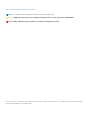 2
2
-
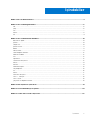 3
3
-
 4
4
-
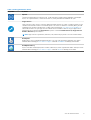 5
5
-
 6
6
-
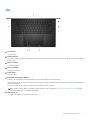 7
7
-
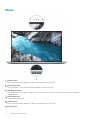 8
8
-
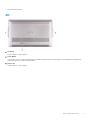 9
9
-
 10
10
-
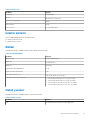 11
11
-
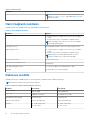 12
12
-
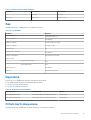 13
13
-
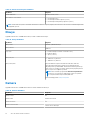 14
14
-
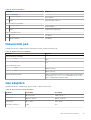 15
15
-
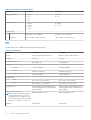 16
16
-
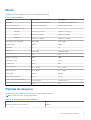 17
17
-
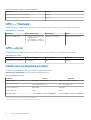 18
18
-
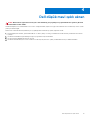 19
19
-
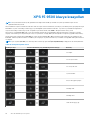 20
20
-
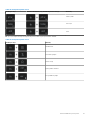 21
21
-
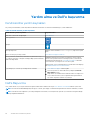 22
22
İlgili makaleler
-
Dell XPS 17 9700 Kullanici rehberi
-
Dell XPS 13 9300 Şartname
-
Dell XPS 13 9310 Hızlı başlangıç Kılavuzu
-
Dell XPS 13 9310 2-in-1 Hızlı başlangıç Kılavuzu
-
Dell XPS 13 9305 Hızlı başlangıç Kılavuzu
-
Dell XPS 17 9700 Kullanici rehberi
-
Dell XPS 8940 Hızlı başlangıç Kılavuzu
-
Dell XPS 15 9500 Kullanım kılavuzu
-
Dell XPS 8940 Hızlı başlangıç Kılavuzu
-
Dell XPS 13 9370 Hızlı başlangıç Kılavuzu